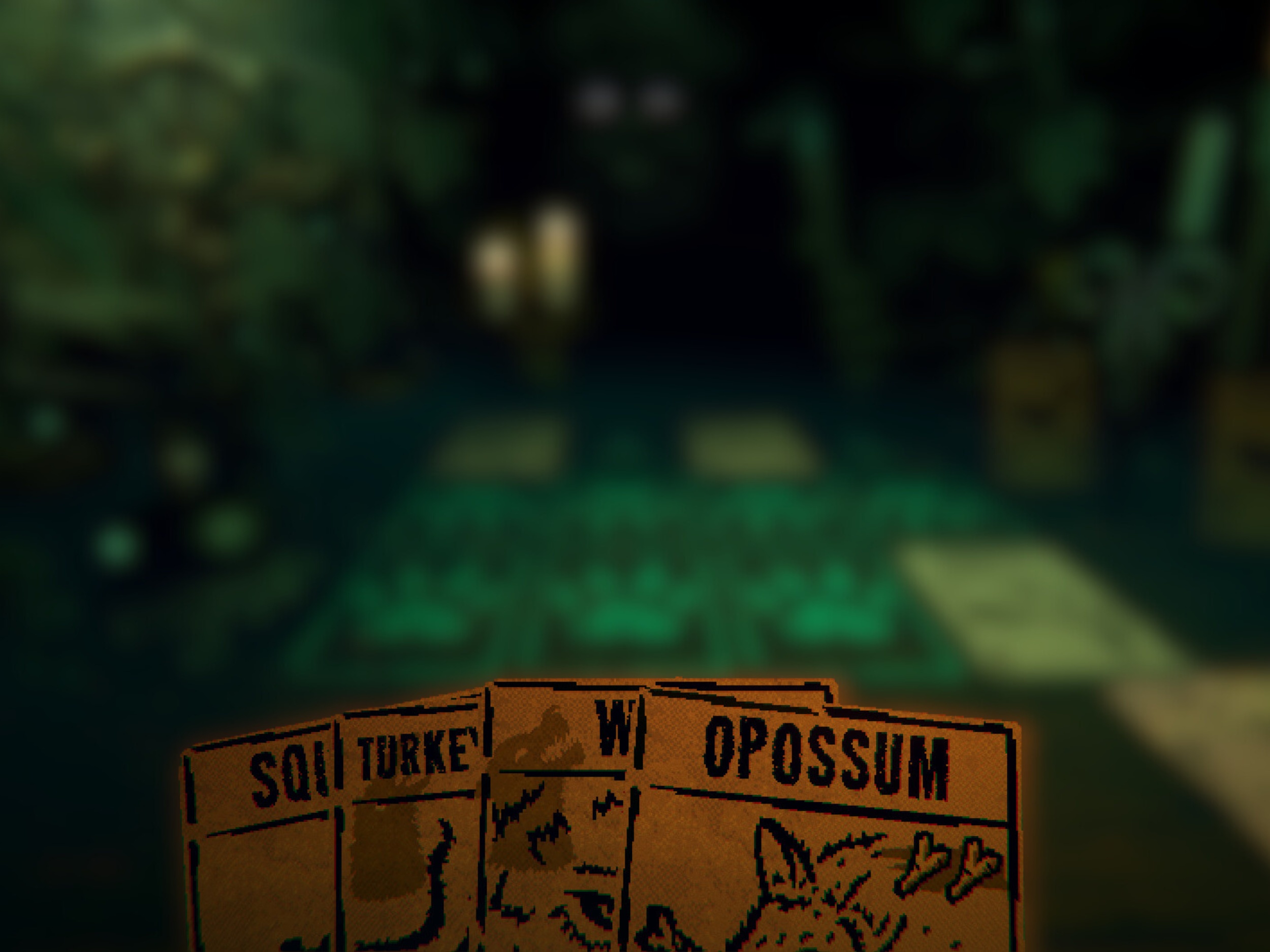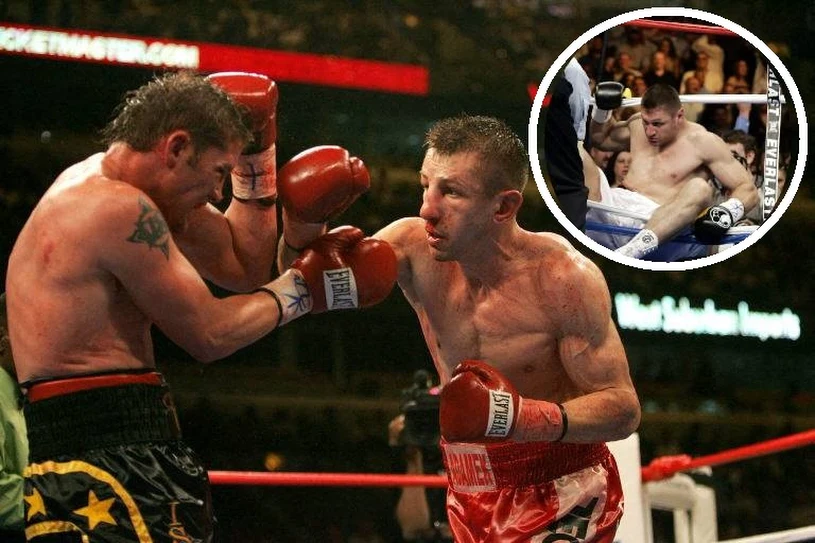Ostatnia aktualizacja 24 marca, 2023
Wiele osób zmienia podejście do social mediów i decyduje się na ograniczenie swojej obecności w sieci. Niektórzy, dbając o prywatność, weryfikują treści, jakie kiedyś publikowali. Poza kasowaniem starych wpisów użytkownicy zmieniają lub usuwają zdjęcie profilowe na Facebooku.
Jak usunąć zdjęcie profilowe na Facebooku
Poniżej opisano kroki jak usunąć zdjęcie profilowe. Pamiętaj, że nie ma możliwości przywrócenia usuniętego zdjęcia, komentarzy i reakcji, jakie wywołało. Ponadto w zależności od używanego urządzenia sposoby usuwania lub zmiany zdjęcia mogą się lekko różnić.
Usuwanie zdjęcia profilowego podczas logowania na komputerze
- Zaloguj się na swoje konto na Facebooku.
- Kliknij zdjęcie profilowe, które znajduje się w lewym górnym rogu strony.
- Po kliknięciu zdjęcia profilowego, na rozwijanej liście opcji wybierz linijkę ze swoim imieniem i nazwiskiem przy miniaturze zdjęcia.
- W nowym oknie profilu kliknij zdjęcie profilowe i wybierz Wyświetl zdjęcie profilowe.
- Po prawej stronie od podglądu dużego zdjęcia profilowego przy imieniu i nazwisku kliknij ikonę opcji
 .
. - Z listy wybierz Usuń zdjęcie i potwierdź decyzję, klikając Usuń w wyskakującym oknie.
Usuwanie zdjęcia profilowego na Facebooku na iPhonach
- Dotknij Menu
 w prawym dolnym rogu Facebooka, a potem imienia i nazwiska.
w prawym dolnym rogu Facebooka, a potem imienia i nazwiska. - W nowym oknie profilu dotknij zdjęcia profilowego, a następnie kliknij Wyświetl zdjęcie profilowe.
- Wybierz symbol opcji
 , a potem kliknij Usuń zdjęcie i potwierdź decyzję, naciskając Usuń w wyskakującym oknie.
, a potem kliknij Usuń zdjęcie i potwierdź decyzję, naciskając Usuń w wyskakującym oknie.
Jak usunąć zdjęcie profilowe na aplikacjach na systemie Android
- Dotknij Menu
 w prawym górnym rogu Facebooka, a następnie kliknij swoje imię i nazwisko.
w prawym górnym rogu Facebooka, a następnie kliknij swoje imię i nazwisko. - Przewiń w dół i dotknij kolejno opcji Zdjęcia, a następnie pozycji Albumy u góry.
- Wybierz album Zdjęcia profilowe.
- Dotknij zdjęcia, które chcesz usunąć.
- Dotknij kolejno ikony opcji
 i przycisku Usuń zdjęcie.
i przycisku Usuń zdjęcie.
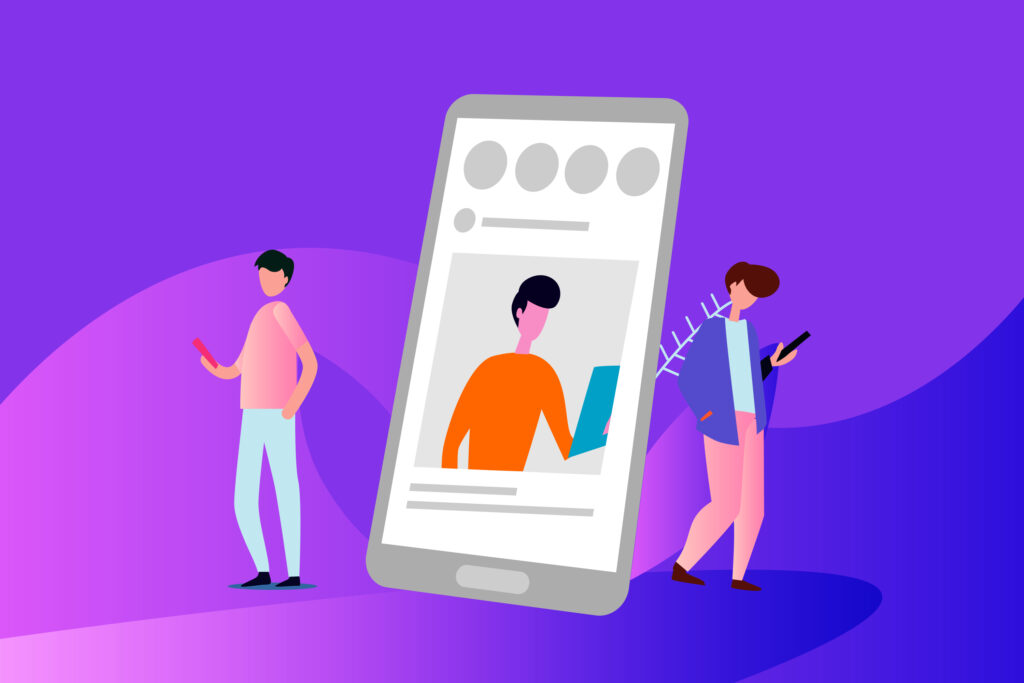 Niektórzy ograniczają obecność na Facebooku i usuwają lub zmieniają zdjęcie profilowe / Fot. Fonstra, shutterstock.com
Niektórzy ograniczają obecność na Facebooku i usuwają lub zmieniają zdjęcie profilowe / Fot. Fonstra, shutterstock.comJak zmienić zdjęcie profilowe na Facebooku
Centrum pomocy Facebook zaleca, aby osiągnąć najlepszą jakość, dodawane zdjęcia powinny mieć wymiary minimum 320 × 320 pikseli. Aby dodać lub zmienić zdjęcie profilowe używając komputera, należy wykonać poniższe kroki:
- Kliknij swoje zdjęcie profilowe w prawym górnym rogu Facebooka, a potem wybierz swoje imię i nazwisko.
- W nowym oknie kliknij ikonę
 w prawym dolnym rogu zdjęcia profilowego.
w prawym dolnym rogu zdjęcia profilowego. - W wyskakującym oknie możesz wybrać czy chcesz dodać nowe zdjęcie z dysku, utworzyć zdjęcie profilowe z awatarem lub zmienić na inne wcześniej dodane zdjęcie.
- Postępuj zgodnie z instrukcjami wyświetlanymi na ekranie, aby zapisać zmiany.
Zmiana lub dodanie nowego zdjęcia profilowego w aplikacji na iPhone
- Dotknij Menu
 w prawym dolnym rogu aplikacji Facebook, a w nowym oknie swojego imienia i nazwiska.
w prawym dolnym rogu aplikacji Facebook, a w nowym oknie swojego imienia i nazwiska. - Po przekierowaniu do profilu dotknij zdjęcia profilowego.
- Z widoku listy możesz wybrać nowe zdjęcie profilowe z plików dostępnych na urządzeniu lub zmienić na zdjęcie wcześniej dodane na Facebook. Ponadto masz opcję zsynchronizowania zdjęcia profilowego ze zdjęciami z Instagrama, dodać nakładkę lub utworzyć zdjęcie profilowe z awatarem.
Jak zmienić lub dodać zdjęcie profilowe w systemie Android
- Dotknij Menu
 w prawym górnym rogu Facebooka, a następnie swojego imienia i nazwiska.
w prawym górnym rogu Facebooka, a następnie swojego imienia i nazwiska. - Dotknij zdjęcia profilowego.
- W tej sekcji możesz dodać nakładkę do dotychczasowego zdjęcia, wybrać nowe zdjęcie profilowe i utworzyć zdjęcie profilowe z awatarem.
- Postępuj zgodnie z instrukcjami wyświetlanymi na ekranie, aby zapisać zmiany.

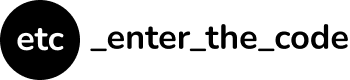 2 lat temu
2 lat temu